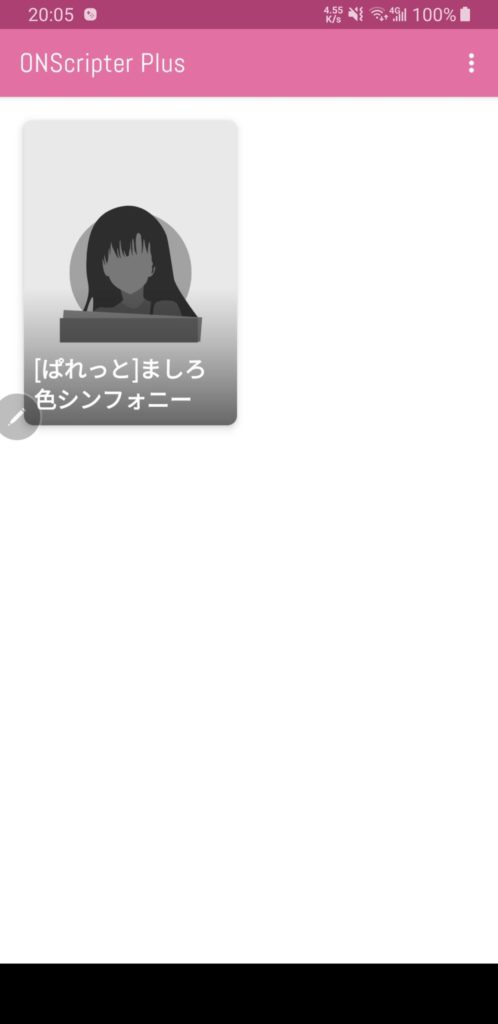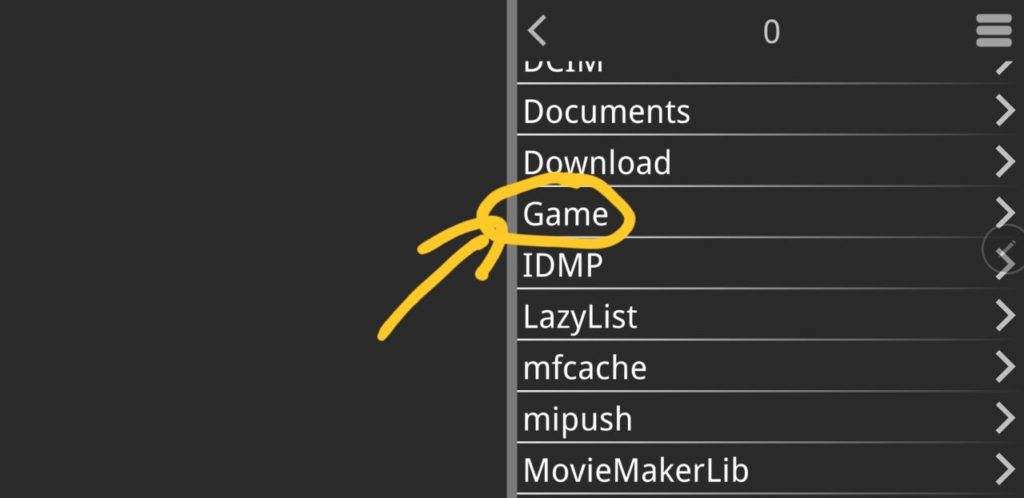前言
- 本教程只适合 iOS (iPhone/iPad/iPod touch) 用户。如果你是 Android (安卓)用户,这篇教程不适用,可以参照另一篇教程。
- 本教程只能解决基础问题,且会花费相当大的时间与精力。由于 iOS 上的模拟器本身 bug 也很多,部分游戏可能会出现闪退、爆音、卡死的情况。如果你能在 Android 或 PC 上游玩,十分不推荐你在 iOS 上花费时间。
- 不保证该教程适用于所有 iOS 设备,但大多数设备都可以正常运行。教程演示所使用的设备为 iPad Pro 第二代 10.5 寸版,iOS 版本为 12.4 ,在其他测试平台上同样可用。本文使用 Windows 10 1903 来演示在 PC 上的操作。
- 本文所使用的所有软件都可以在 App Store 和主流网站上搜索到。
- 本文不讨论越狱情况,相信越狱用户也不需要看本教程。
- 不保证本教程能 100% 在你的设备上复现(尤其是【单设备篇】),如有更好的提议请指出,如果操作中出现了什么问题请留言。
当直接下载ipa文件
请使用pp助手电脑版导入ipa文件进行安装
当提示安装时
在 iOS 9 中及以后的版本中,苹果对企业签名的应用运行时,进行了更严格的限制。因此,在 iOS 9 中,企业签名后的应用安装好之后,是无法直接启动的。默认情况下,在 iOS 9 中运行一款企业签名的应用时,会弹出类似这样的提示:
可以看到,应用不再是像之前的版本那样直接启动,而是弹出了一个安全提示。此时,如果我们确认要运行的应用是安全的,可以按照以下步骤来设置:
在系统中打开 设置 – 通用 – 描述文件(在iOS 9.2以后叫:设备管理),此时,可以看到有一个和刚刚弹出的提示中文字类似的描述文件。然后,点击对应描述文件进入后,再点击按钮 信任,来让系统允许拥有这个证书的应用运行。如图所示:
之后,我们就可以回到桌面,重新运行刚才的应用,就会发现应用可以正常打开了。
完整的步骤,如下图所示:
当下载为压缩包文件时
当下载的文件为压缩包时,请使用模拟器进行畅玩,请参考以下文档:
这些文档都可以在本分类中找到